Az Edge Canary külön lapos keresőgombot kap
Mivel a Microsoft Edge és a Google Chrome ugyanazt a renderelő motort használja, a két böngésző számos funkcióval rendelkezik. Ennek ellenére bizonyos képességek sokkal később érkeznek a Microsoft Edge-be a Google Chrome-hoz képest. A Tab Search az egyik ilyen funkció. A Chrome stabil verziói kínálják a lap keresés gombja már elég régóta, miközben a Microsoft csaknem egy éve folytat ezzel kísérletezést. Az Edge Canary legújabb frissítésében a Microsoft hozzáadott egy új gombot a lapon történő keresés elindításához a böngészőben.
Hirdetés
A Google Chrome-mal ellentétben, ahol a lapkereső gomb a jobb felső sarokban "él", a Microsoft saját megközelítést alkalmaz a funkcióhoz. Ellentétben az előzővel, a vállalat mostantól a bal felső sarokban található "Tab Action" menüt használja, ahol válthat függőleges és horizont lapokat, megnyitott webhelyeket adjon hozzá egy új gyűjteményhez, jelenítse meg a nemrég bezárt oldalakat, és most keressen lapok.
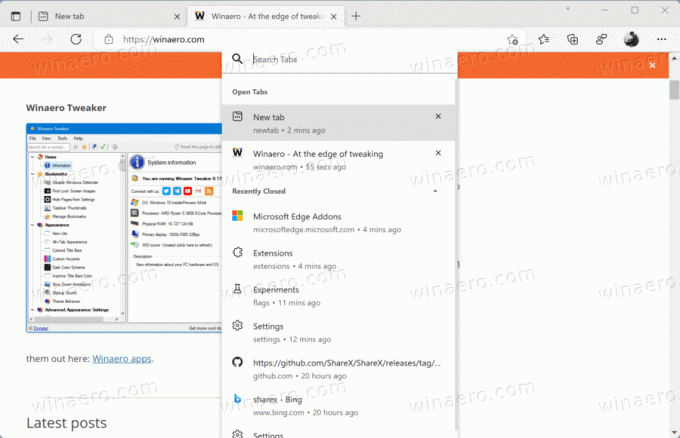
Természetesen a fülkereső gomb menü mögé rejtése nem tűnik kényelmesnek. A Microsoft hozzáadhat egy új billentyűparancsot a lapkereső felhasználói felületének meghívásához anélkül, hogy az eszköztárat további gombokkal zsúfolva (ez még nem érhető el).
Engedélyezze a Tab Search gombot a Microsoft Edge-ben
A lapkereső gomb engedélyezéséhez a Microsoft Edge Canary alkalmazásban frissítenie kell a böngészőt a legújabb verzióra, majd egy erre a célra szolgáló "enable-feature" paranccsal be kell kapcsolnia a Tab Search gombot.
- Helyezzen egy Edge Canary parancsikont az asztalra, majd kattintson rá jobb gombbal, és válassza ki Tulajdonságok.
- Egy új ablakban kattintson a Cél mezőbe, és adja hozzá a következő parancsot az elérési út végéhez:
--enable-features=msTabSearch. Nézze meg, hogyan kell kombinálni több engedélyezési funkció opciók az Edge-ben. - Kattintson rendben a változtatások mentéséhez.
- Indítsa el a Microsoft Edge-et a módosított parancsikon segítségével, majd kattintson az ablak bal felső sarkában található lapműveletek menüre.
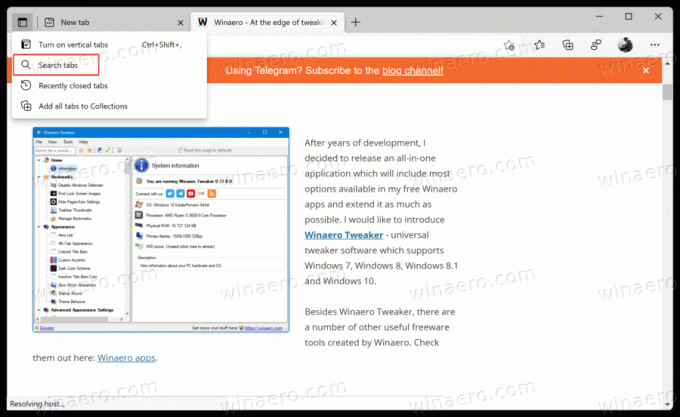
- Kattintson a Tab Search opcióra.
Amellett, hogy hozzáadtak egy új gombot, az Edge fejlesztői kissé módosították a lapkereső ablakot. Most négyzet alakú gombokkal rendelkezik, és lehetővé teszi a nemrégiben bezárt szakasz összecsukását, így csak a megnyitott lapok listája marad meg.


